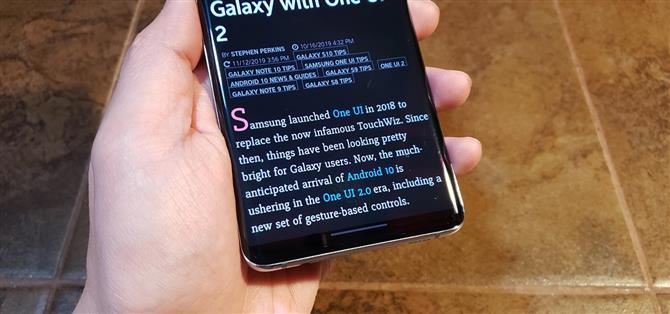Neben Apple-spezifischen Diensten wie iMessage ist die intuitive Navigation eine der Funktionen, die das Beenden des iPhone so schwierig machen. Dank Android 10 und One UI 2 haben Geräte wie das Samsung Galaxy S10 jedoch aufgeholt und bieten Ihnen jetzt eine weniger umständliche Art, sich fortzubewegen, und einen weiteren Grund, die Google-basierte Plattform auszuprobieren.
Tatsächlich ähneln die verbesserten Navigationsgesten von Android 10 stark denen von iOS – bis hin zu Elementen wie den App-Schaltgesten und einer sichtbaren Startleiste am unteren Bildschirmrand. Dies sorgt für einen möglichst schmerzlosen Übergang beim Wechsel von einem iPhone zu diesem glänzenden neuen Galaxy S20.
- Verpassen Sie nicht: Verstecken Sie die Home-Leiste auf Ihrem Galaxy mit den neuen Gesten von Android 10
Die Option für „Vollbild-Gesten“ auf One UI 2 kann beim erstmaligen Einrichten Ihres Galaxy aktiviert werden. Wenn Sie jedoch den Einrichtungsprozess durchlaufen und die traditionellen berührungsbasierten Navigationsschaltflächen ausgewählt haben, die stattdessen aus den Tasten „Zurück“, „Startseite“ und „Letzte Apps“ bestehen, gehen Sie wie folgt vor.
Öffnen Sie Ihre Einstellungen-App und gehen Sie zu „Anzeigen“. Wählen Sie dort „Navigationsleiste“ und stellen Sie sie auf „Vollbildgesten“.



Nach dem Einstellen können Sie jetzt zum Startbildschirm zurückkehren, indem Sie von der unteren Mitte Ihres Bildschirms nach oben wischen, und Ihre geöffneten Apps anzeigen, indem Sie vom selben Ort aus wischen und halten, bis sie angezeigt werden. Sie können sogar alle geöffneten Apps durchlaufen, indem Sie vom unteren Bildschirmrand zur Seite wischen. Wischen Sie von beiden Seiten des Displays zur Seite, um zum vorherigen Bildschirm oder zur vorherigen Seite zurückzukehren.

One UI 2 aktiviert nicht nur Vollbild-Gesten, sondern geht noch einen Schritt weiter und ermöglicht es Ihnen, die wischbasierten Steuerelemente für ein vollständig personalisiertes Erlebnis weiter zu optimieren. Sehen Sie die Schaltfläche „Weitere Optionen“ unter der Registerkarte „Vollbildgesten“, die Sie gerade ausgewählt haben. Durch Drücken dieser Taste erhalten Sie Zugriff auf eine Reihe von Optionen, mit denen Sie die Navigationsgesten Ihres Telefons optimieren können.
Von dort aus können Sie die Empfindlichkeit der Zurück-Geste einstellen und festlegen, ob derselbe Befehl mit hochgezogener Tastatur ausgeführt werden soll oder nicht. Sie können sogar die alten „Wischen von unten“ -Gesten auswählen, die zuerst auf einer Benutzeroberfläche eingeführt wurden, und sehen, wie es zuvor gemacht wurde. Wir haben eine detailliertere Anleitung zu diesen Optionen. Wenn Sie also mehr erfahren möchten, lesen Sie unbedingt den folgenden Link.
Möchten Sie dabei helfen, Android zu unterstützen? Wie und viel über süße neue Technologien erfahren? Schauen Sie sich alle Angebote für den neuen Android How Shop an.
Titelbild, Screenshots und GIFs von Amboy Manalo / Android How